当前位置: 首页 > win10桌面图标不见了右键无反应?win10桌面图标不见了右键无反应处理教程
当许多小伙伴打开电脑时,他们发现桌面图标不见了,右击没有反应。此时不要惊慌,只需按桌面上的“Shift+F10”。此时,在桌面左上角会弹出右键菜单,在视图选项中选中“显示桌面图标”。我们来看看细节。

win10图标不见了右键无反应的恢复方法
方法一:
1、在桌面上按下“Shift+F10”,这时候在桌面左上角会弹出右键菜单,在查看选项中勾选“显示桌面图标”即可
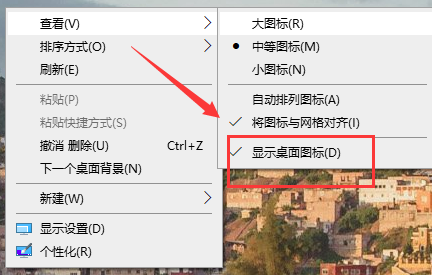
方法二:
1、在桌面空白处单击“空格键”右侧的“三横”调出右键按钮,在弹出的菜单中将“显示桌面图标”勾选即可。
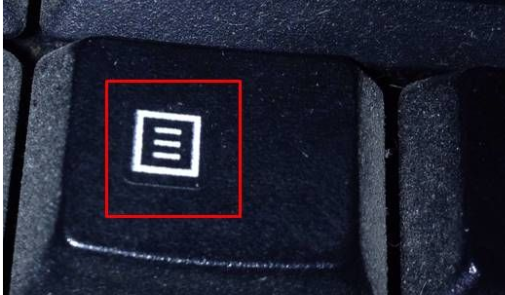
以上就是本站为您带来的win10图标不见了右键无反应的恢复方法,希望可以解决掉您的困惑。

2024-10-10

2024-10-08

2024-10-09

2024-10-10

2024-10-10

2024-10-09

2024-10-06